Snapchat の非常に興味深い機能の 1 つは、スナップ マップです。 友達がお互いの位置を追跡するのに役立ちます。 ただし、プライバシーにとって問題になる場合もあります。そのような場合には、Snapchat の位置情報を一時停止する方法を知っておくと非常に役立ちます。 ここでは、iOS と Android で試すことができる 3 つの最も効果的な方法を紹介します。
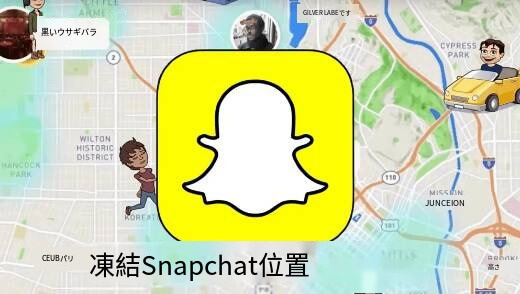
パート 1. Snapchat で現在地を一時停止できますか?
Snapchat アプリケーションは、携帯電話の位置サービス オプションからのリアルタイムの位置データを使用します。 このデータは、スナップ マップ上で自分の位置をマッピングするために使用され、ストーリーや投稿にランドマークの情報を追加することもできます。 ただし、最も優れている点は、位置情報の共有を完全に制御できることです。 アプリには、位置情報の共有を一時停止できる機能が含まれています。
同様に、スマートフォン内の設定を使用して、他のアプリでは動作し続けながら、Snapchat アプリでのみ位置情報の共有を一時停止することができます。 この方法では、アプリケーションから一時停止していることが他の人に通知される一方で、あなたが位置情報を一時停止したかどうかを他の人は知ることができませんが、これにはいくつかの欠点もあります。
パート 2. Snapchat の位置情報を一時停止するには?
方法 1: Snapchat の場所をオフにせずに一時停止する
Snapchat で位置情報をオフにしたことを誰にも知られたくない場合。 代わりに、位置情報データを提供したいと考えていますが、プライバシーも必要とします。 最善の選択肢は、ClevGuard ClevGo などの GPS 位置偽装ツールを使用して、実際の位置を偽装することです。 必要なすべての機能が備わっており、最も優れている点は、iOS デバイスと Android デバイスの両方で動作することです。 ClevGo には使用できる機能が数多くありますが、最も簡単なユーザー エクスペリエンスを維持しています。
ClevGoの主な機能
- 自分の位置情報を任意の新しい場所に偽装できます。
- 検出されることなく、偽の位置情報を他の人に簡単に共有できます。
- 手動位置シミュレーションと 2 点間の自動移動オプション。
- iOS および Android 上で動作する古いスマートフォンと最新のスマートフォンで動作します。
- 脱獄も root も必要ありません。
ClevGoの使用方法
ステップ1- プロセスは、アプリケーションをインストールし、スマートフォンをそれに接続することから始まります。 「始める」をクリックします。
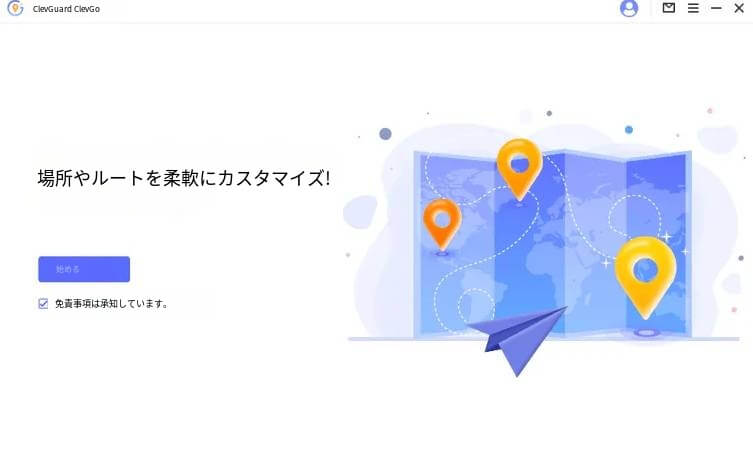
ステップ2- デバイスを接続します。場合によっては、電話機で信頼メッセージを確認する必要があります。
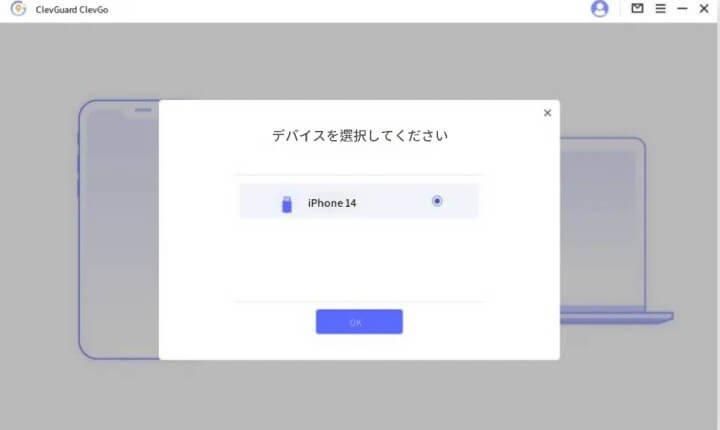
ステップ3- マップがロードされたら、右上のメニューからテレポート モードに移動する必要があります。 次に、デバイス上で取得したい場所を入力します。
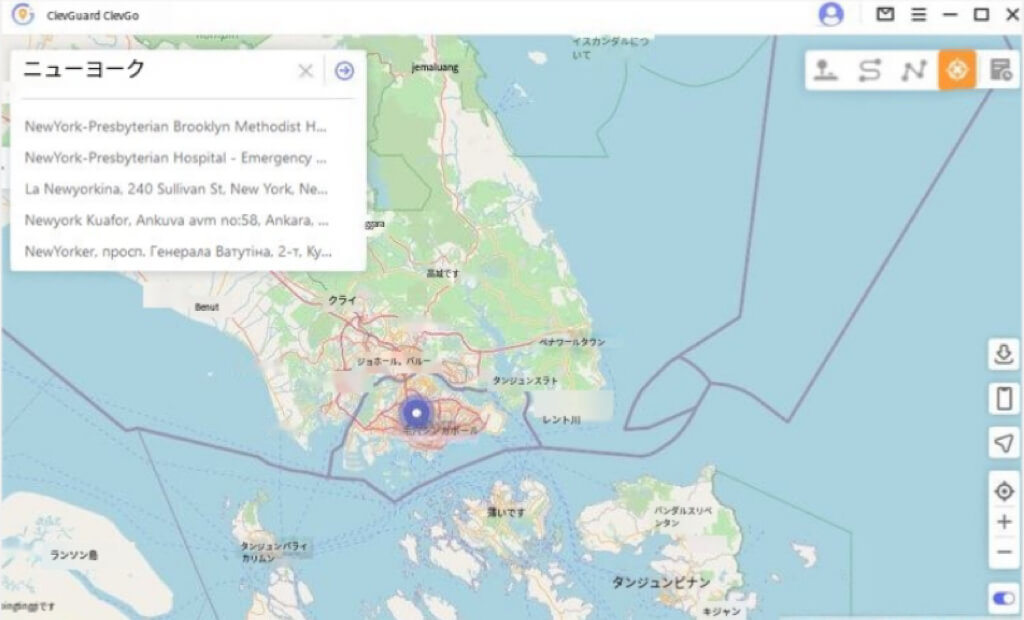
ステップ4- 「移動」をクリックすると、iPhone 上の位置が更新されます。
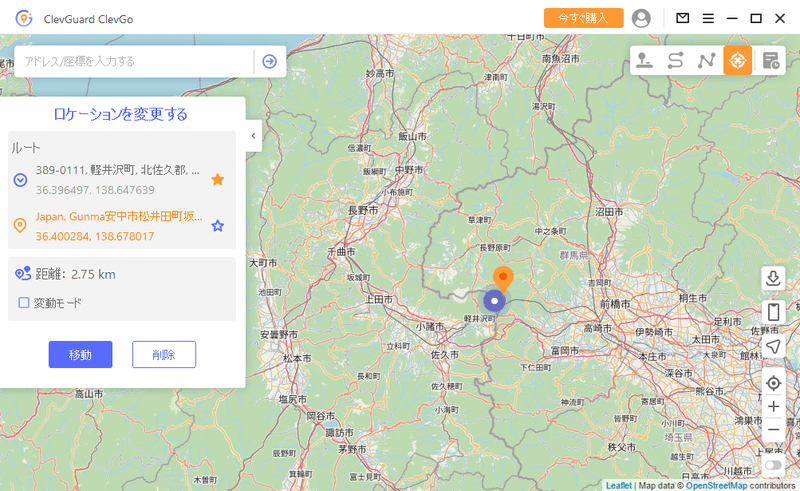
今どこに行っても、その位置が表示されるので、あなたの本当の位置を誰も知ることができません。
方法 2: スナップ マップをオフにしてスナップチャットの位置情報を一時停止する
スナップ マップをオフにすることも試すことができます。 これは、Snapchat アプリケーションの一番左のインターフェイスにある機能です。 そこにアクセスすると、この機能を有効にしているすべての友達の位置情報が表示されます。また、この機能を有効にしている場合は、友達もあなたの位置情報を確認できます。
ただし、この機能を無効にしても表示できます。 そうすれば、相手の位置を確認できますが、スナップ マップであなたの位置を確認する人は誰もいません。
- Snapchat を開き、左に 2 回スクロールして、[スナップ マップ] オプションを開きます。
- 右上の「設定」をタップします。
- 次に、ゴースト モードを切り替えて、[オフになるまで] を選択します。
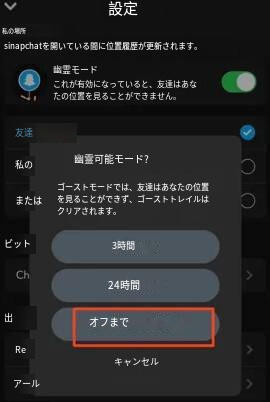
ゴースト モードをオンにすると、スナップ マップ機能はデフォルトでオフのままになります。 したがって、いつでも再度有効にしたい場合は、ゴースト モードをオフに戻すだけで、すべてが通常の状態に戻ります。
方法 3: Snapchat ゴースト モードで Snapchat の位置を固定する
Snapchat を使用しているすべての人に対して自分の位置情報を完全に非公開にするゴースト モードを使用したい場合は、この方法に従ってください。 誰もあなたの位置を追跡することはできませんが、ゴーストモードをオンにしていない友人の位置はいつでも追跡できます。
この方法にはこのような利点がありますが、最大の欠点の 1 つは、Snapchat 内のスナップ マップであなたを探すと、この機能がオンになっていることが誰にでもバレてしまうということです。
- Snapchat を開き、画面左上のプロフィール アイコンをタップします。
- 次に、Snapchat 設定に移動し、プライバシー コントロール セクションまで下にスクロールします。
- [現在地を見る] オプションから、ゴースト モードをオンにする必要があります。
- Snapchat 上の他のユーザーに対して自分の位置情報を非表示にする時間を設定します。
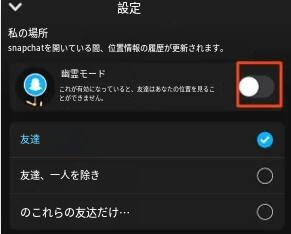
Snapchat で位置情報の共有を自動的にオンにしたくない場合は、[オフになるまで] オプションが最適です。
方法 4: 位置情報の許可を無効にして、Snapchat で現在地を一時停止する
前のオプションでは、あなたがゴースト モードをオンにしている可能性があることを相手に知らせます。 これは、友達が [スナップ マップ] オプション内に移動し、友達のタブであなたを検索したときに発生します。 自分の名前に位置情報アイコンがない場合は、Snapchat が位置情報を共有していないことを意味します。
これを阻止する生意気な方法は、スマートフォンの設定で Snapchat アプリケーションの位置情報の許可を無効にすることです。 独自の利点もありますが、最大の欠点の 1 つは、位置フィルターの取得が停止され、位置ステッカーもストーリーやストリーク上のリアルタイムの位置情報では機能しなくなることです。
したがって、それでも続行したい場合は、以下の手順に従ってプロセスを進めてください。
- iPhone で、[設定] を開き、下にスクロールして検索オプションを開きます。
- Snapchat を検索し、設定内で Snapchat を開きます。
- 上部に [位置情報] オプションが表示されるので、それをタップして位置情報の設定を開きます。
- 位置情報へのアクセスを変更する必要があります。最も効率的なオプションは「変更しない」です。
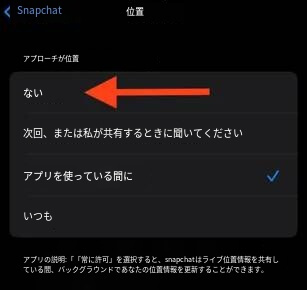
これで、次回アプリを開いたときに、アプリは位置データに自動的にアクセスしなくなります。 位置データを一時的に停止するだけの場合は、「次回確認する」オプションを使用できます。 位置情報を共有するたびにアプリに質問が表示されるので、有効にするか延期するかを選択できます。
結論として
友達に楽しいいたずらをしたい場合でも、Snapchat でリアルタイムの位置情報を誰にも追跡されないようにする場合でも、ここでは、Snapchat の位置情報を一時停止する方法について試してみることができるほとんどの解決策について説明します。 ただし、より良い方法を使用したい場合は、ClevGuard ClevGo を使用することをお勧めします。 これを使えば、誰にも知られずに偽の位置情報を保持することが非常に簡単になります。




